كيفية تسجيل وتحرير الأصوات على Windows 10 باستخدام Wondershare DemoCreator؟
نشرت: 2022-05-27يعد تسجيل وتحرير أصوات مقاطع الفيديو والتسجيلات الصوتية إحدى الخطوات الأساسية والحاسمة في صناعة الترفيه. عنصر الصوت مهم لأنه يجذب انتباه الناس بعدة طرق: فهو يساعد في إيصال المعلومات ، ويزيد من قيمة الإنتاج ، ويجعل الناس يشعرون بالجاذبية ، ويلفت الانتباه إلى ما يظهر على الشاشة ، ويستخدم لإظهار الحالة المزاجية. . إذا كنت تستخدم اللغة والمؤثرات الصوتية والموسيقى وحتى الصمت جيدًا ، فيمكنهم جميعًا إحداث فرق كبير في الجودة الإجمالية لفيلمك.
هناك عدد من الطرق التي يمكن من خلالها تسجيل الصوت وتحريره. يمكن للمستخدمين العثور على تطبيقات فريدة من نوعها عبر الويب تكون فريدة بطريقتهم الخاصة. في هذا الدليل ، سنتناول جميع المعلومات القليلة ذات الصلة التي يمكن أن تجعل عملك أسهل. في هذه المقالة ، سوف نقدم لك Wondershare DemoCreator لالتقاط وتحرير الفيديو الخاص بك.
- لماذا ستحتاج إلى تسجيل الأصوات وتعديلها على Windows؟
- اجتماع مهني
- محاضرات ودروس عبر الإنترنت
- المدونة الصوتية
- تحسين كلامك
- التسويق الرقمي
- اللعب
- دروس
- كيفية تسجيل الأصوات وتحريرها باستخدام Wondershare DemoCreator على Windows 10؟
- تسجيل الصوت باستخدام Wondershare DemoCreator
- كيفية تحرير الصوت في Wondershare DemoCreator؟
- لماذا تختار Wondershare DemoCreator؟
- التسمية التوضيحية
- ملصقات
- خاتمة
لماذا ستحتاج إلى تسجيل الأصوات وتعديلها على Windows؟

يلزم تسجيل الصوت أو الفيديو أو تسجيلات الشاشة لاختبار قابلية الاستخدام لالتقاط الجزء الأكبر من البيانات ، والتي تشتمل على المعلومات المبلغ عنها ذاتيًا والمراقبة.
موصى به لك: أفضل 10 برامج عروض فيديو لنظامي التشغيل Windows و Mac.
اجتماع مهني

يعد تدوين الملاحظات خلال الاجتماعات الرئيسية مهارة بالغة الأهمية لكل محترف مؤهل لضمان التدفق الفعال للعمل وتقديم الخدمات في الوقت المناسب. عندما تتضمن الاجتماعات المثمرة قدرًا كبيرًا من المحتوى ، مثل الإحصائيات المتكررة ، والأفكار الجديدة المقترحة ، والبيانات التي يتم عرضها على الشرائح ، يكون من السهل للغاية حتى على المشاركين الأكثر تفاعلاً أن ينسوا التفاصيل الأساسية.
محاضرات ودروس عبر الإنترنت

وفقًا لتقرير اليونسكو ، يأخذ أكثر من 1.3 مليار طالب دروسًا عبر الإنترنت بسبب إغلاق المدرسة. شاشة التسجيل مفيدة لأي شخص لمشاهدة الدورة في أي مكان وفي أي وقت. سيعطي تسجيل الشاشة فرصة من التعلم عبر الإنترنت إلى المشاهدة في وضع عدم الاتصال.
المدونة الصوتية

غالبية الناس يستمعون إلى البودكاست في الوقت الحاضر. أكثر من 18.5 مليون حلقة يمكن الوصول إليها تضم الآن أكثر من 525000 ملف بودكاست نشط. نظرًا لأن النفقات الأولية ليست باهظة الثمن ، فليس هناك صعوبة كبيرة في دخول هذا القطاع. حتى بدون معايير إنتاج استثنائية ، من الممكن جذب الجمهور إذا كان الموضوع والتعليق بجودة عالية.
تحسين كلامك

تعارض الصوت هو ظاهرة طبيعية يمكن تفسيرها من خلال الفروق في نطاقات التردد المتوقعة. إذا كنت مثل معظم الناس وهذا شيء يزعجك ، فيجب أن تكون شجاعًا واستخدام مسجل الصوت هذا لمواجهة مشكلاتك الصوتية وجهاً لوجه. تحقق من استخدام مجموعة متنوعة من التمارين لتحسين الصوت والنبرة وإيقاع التحدث.
التسويق الرقمي

زاد الطلب على المحتوى الصوتي والتجارب بشكل مطرد على مدى سنوات عديدة. نتيجة لذلك ، تركز الشركات والمسوقين بشكل أكبر على التسويق الصوتي. يستمع عدد متزايد من الأشخاص إلى مجموعة من الأجهزة الصوتية وأنواع المحتوى مثل الموسيقى والبودكاست وغيرها من أشكال الترفيه خلال تنقلاتهم وأنشطتهم اليومية وأوقات فراغهم.
اللعب

هناك العديد من الأسباب التي تجعلك ترغب في تسجيل مقاطع الفيديو أو الأصوات أو المحتوى التعليمي أو ألعاب الفيديو. إذا لعبت لعبتك المفضلة أثناء تدوين ملاحظات حول استراتيجياتك وتكتيكاتك ، فستكتشف أن القيام بذلك مفيد لعدة أسباب. يبث المئات من اللاعبين ألعابهم على YouTube ، مما ساعدهم على كسب ملايين الدولارات من المنصة.
دروس

قد يبدو الأمر غريبًا ، إلا أن استخدام تسجيل صوتي للمعلومات المرئية هو أحد الأساليب المفضلة لدينا لإنشاء البرامج التعليمية. كلما زادت قدرتك على التحكم في سرعة إنشاء الفيلم ، كان من الأفضل لك أن تلتقط الصوت أولاً.
في إنشاء فيديو تعليمي ، فإن الإيقاع أمر بالغ الأهمية. يجب أن يكون لدى جمهورك الوقت الكافي لفهم المواد دون الشعور بالملل أو اللامبالاة.
كيفية تسجيل الأصوات وتحريرها باستخدام Wondershare DemoCreator على Windows 10؟

يعتقد بعض الأشخاص أنه من الصعب تعلم كيفية التقاط الصوت على جهاز الكمبيوتر الخاص بي. يعد استخدام Discord لتسجيل الصوت على جهاز الكمبيوتر عملية بسيطة ، ولا يوجد لغز وراءها. كل ما تحتاجه هو تنزيل برنامج يسجل أصوات الكمبيوتر. يمكنك الحصول عليها مجانًا أو مقابل رسوم ، عبر الإنترنت أو محليًا ، بأشكال بسيطة أو متقدمة ، مع خيارات الإخراج ومتطلبات النظام المختلفة.
Wondershare DemoCreator هو واحد من العديد من البرامج المتاحة لأجهزة الكمبيوتر التي تعمل بنظام Windows والتي تعد مناسبة للاستخدام على محطة عمل أو كمبيوتر شخصي. هذا التطبيق هو أحد أكثر التطبيقات فائدةً ومشجعةً لأي شخص حتى الآن.
إذا كنت تبحث عن طريقة لتسجيل نفسك ، فإن هذا البرنامج يعد حلاً ممتازًا متعدد الإمكانات يمكن استخدامه لأي سبب. إنه مسجل شاشة مجاني مزود بقدرات مدمجة لتحرير الصوت والفيديو.
تسجيل الصوت باستخدام Wondershare DemoCreator
قم بتنفيذ الخطوات التالية لتسجيل الصوت / الفيديو في نظام التشغيل Windows 10 باستخدام Wondershare DemoCreator:
قم بتثبيت البرنامج وافتحه:
قم بتنزيل أحدث إصدار من DemoCreator وتثبيته. قم بتشغيل التطبيق بمجرد التثبيت. يظهر على شاشتك على النحو التالي.
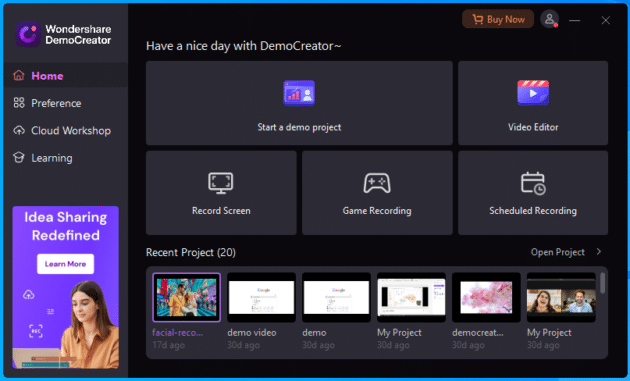
ابدأ مشروع تسجيل:
انقر فوق "تسجيل الشاشة" وهو وضع تسجيل متعدد المسارات. باستخدام هذه الطريقة ، ستتمكن من تعديل كل مسار من المسارات الثلاثة المنفصلة التي يتكون منها التسجيل ، بما في ذلك الشاشة والميكروفون والكاميرا.

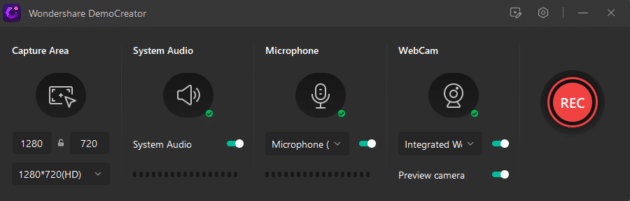
إعدادات منطقة الالتقاط:
قم بتعديل معلمات منطقة الالتقاط. إذا كنت ترغب في ذلك ، يمكنك تسجيل الشاشة بأكملها وتخصيص منطقة الالتقاط والعديد من الإعدادات الأخرى. تبدو هكذا.
حدد أي مدخلات أخرى تريد التقاطها بالإضافة إلى الشاشة. يتم تضمين كاميرا الويب والميكروفون وصوت النظام في الحزمة كخيارات. تحقق لمعرفة ما إذا كان الميكروفون والكاميرا وبطاقة الصوت الخاصة بجهازك كلها متصلة. تأكد من تحسين إعدادات الكاميرا والصوت للحصول على أفضل النتائج. بالإضافة إلى ذلك ، يمكنك تعيين اتجاه مرآة كاميرا الويب والتعرف على الوجه بالذكاء الاصطناعي ضمن قائمة تسجيل الكاميرا.
ابدأ التسجيل:
إذا كنت تريد بدء التسجيل ، فاضغط على الزر الأحمر أو المفتاح F10.
قد ترغب في الحصول على: 25 ميزة مذهلة في نظام التشغيل Windows 10 غير معروفة تحتاج إلى معرفتها.
كيفية تحرير الصوت في Wondershare DemoCreator؟
يعرف الجميع في العمل مدى أهمية تحرير الصوت ، ويتفقون جميعًا على أن التحرير الجيد أمر لا بد منه للعمل الجيد. يضمن لك البقاء على المسار الصحيح مع قصتك ويمنع الجمهور من الشعور بالملل.
إذا قمت بالتحرير جيدًا ، فقد تستمع إلى المزيد من الأشخاص. من خلال تحرير الصوت ، يمكنك ملاءمة كل أفكارك في فترة زمنية معينة دون التقليل من جودة الأفكار ككل.
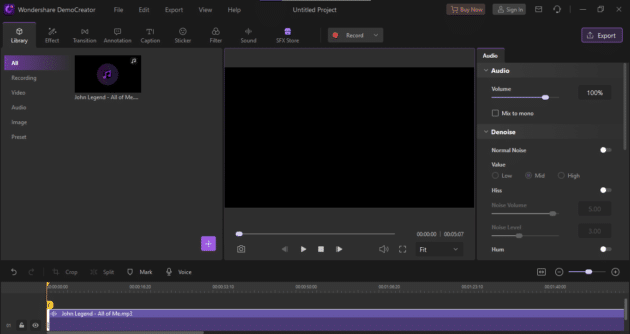
التحرير في DemoCreator
قد يتم إسكات الصوت أو إزالته من مقطع فيديو بعد وضعه في مخططك الزمني ، مما يسمح لك بتحريره بشكل منفصل.
صامت
عند اختيار "كتم الصوت" من قائمة سياق مقطع تم النقر فوقه بزر الماوس الأيمن ، سيتم كتم صوت / كتم صوت المقطع.
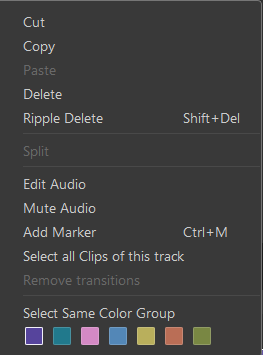
فصل
من خلال النقر بزر الماوس الأيمن واختيار "فصل الصوت" من قائمة السياق ، يمكنك إزالة الصوت من مقطع فيديو. نظرًا لأنه سيتم وضعه في المسار العلوي للخط الزمني ، يمكنك تحرير ملف الصوت المنفصل في نافذة منفصلة عن مقطع الفيديو.
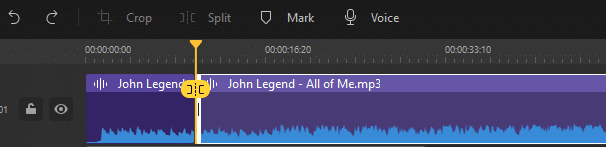
مؤثرات صوتية
سيتم عرض قائمة عند النقر بزر الماوس الأيمن فوق ملف الصوت. اختر "تحرير الصوت" من تلك القائمة.
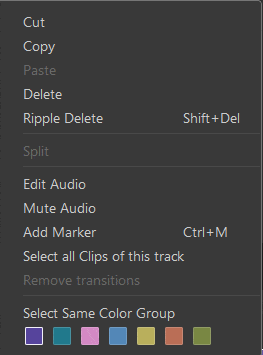
لتغيير المؤثرات الصوتية ، اسحب النقاط الأرجواني الصغيرة حول مسار الصوت.
تصفية ضوضاء الخلفية
يمكن استخدام أيقونة الصوت في الزاوية اليمنى العليا من قسم الخيارات لحجب ضوضاء الخلفية. بعد ذلك ، تأكد من تحديد مربع تمكين أسفل علامة تبويب تقليل الضوضاء. هناك ثلاثة مستويات للاختيار من بينها:
- قليل.
- منتصف.
- عالي.
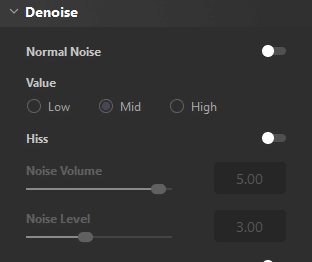
مغير الصوت
من الممكن تغيير صوت المرء بخمس طرق فريدة: صوت الرجل ، والصوت الأنثوي ، وصوت الطفل ، وصوت الروبوت ، وصوت المحولات ، من بين أمور أخرى. يمكنك الاختيار من بين مجموعة واسعة من الأصوات المرحة والمؤثرات الصوتية.
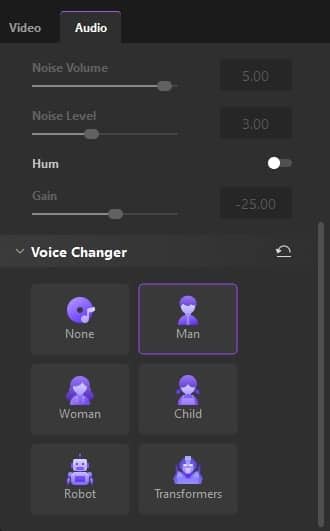
- الاستيراد: تتمثل الخطوة الأولى في استيراد أصول الوسائط (الفيديو والصوت) التي تريد تغيير صوتها.
- اختر: أخيرًا ، اختر المقطع الذي ترغب في استخدامه واسحبه إلى المخطط الزمني.
- مغير الصوت: حدد "الصوت" من لوحة الخصائص اليمنى لبدء التحرير. بعد ذلك ، ابحث عن خيار Voice Changer ضمن قائمة المظهر. اختر الشخص الذي ترغب في استخدامه ، ثم قم بتطبيقه على المستند الخاص بك.
لماذا تختار Wondershare DemoCreator؟
Wondershare DemoCreator هو مسجل شاشة لأجهزة الكمبيوتر التي تأتي مليئة بمجموعة واسعة من الوظائف الإضافية المفيدة. بالإضافة إلى ذلك ، لديها إمكانيات تحرير الفيديو. إنه يتميز بواجهة مستخدم بسيطة للغاية وبديهية ، بحيث تعرف بالضبط ما يمكنك القيام به وأين يمكنك القيام بذلك بمجرد بدء تشغيل البرنامج.
لا يهم إذا كنت تستخدم جهاز كمبيوتر يعمل بنظام Mac أو Windows ؛ باستخدام Wondershare DemoCreator ، يمكنك إنشاء مقاطع فيديو توضيحية ودروس بالبساطة والسرعة. Wondershare DemoCreator هو تطبيق متعدد المنصات.
من المرجح أن يكون هذا البرنامج هو أفضل رهان لك لتسجيل كل ما يحدث على شاشتك بطريقة سهلة الاستخدام.
بغض النظر عما إذا كانوا طلابًا أو محترفين ، سيتمكن جميع المستخدمين من الاستفادة من ميزاته. من المرجح أن يجعل هذا التطبيق حياتك وحياة الآخرين المرتبطين بك أسهل بكثير دون إضافة قدر كبير من الجهد الإضافي إلى روتينك اليومي.
التسمية التوضيحية
تستفيد دروس الفيديو والعروض التقديمية بشكل كبير من التسميات التوضيحية. باستخدام ميزة التسمية التوضيحية في DemoCreator ، يمكنك إضافة محادثة ونص سريعًا إلى أي نقطة في المخطط الزمني للفيديو الخاص بك.
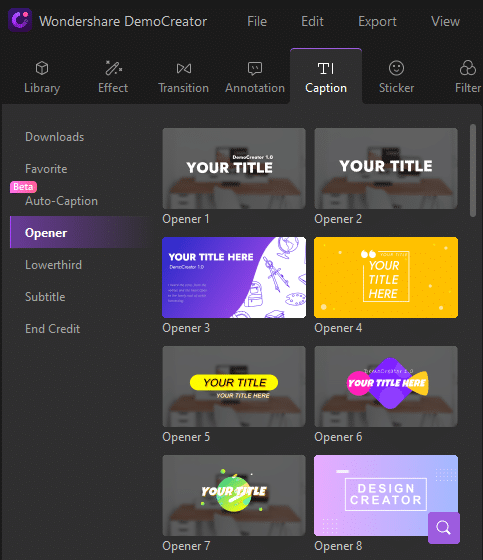
عندما تحاول جعل فيلمك أكثر دراماتيكية ، فإن هذه المرحلة حاسمة. من الممكن دمج اعتمادات النهاية في الفيلم الخاص بك باستخدام قوالب التسمية التوضيحية المعدة مسبقًا من المجموعة الشاملة لـ DemoCreator.
ملصقات
تلعب الملصقات دورًا مهمًا في إنتاج مقاطع الفيديو والبرامج التعليمية للاستجابة نظرًا لقدرتها على نقل الأفكار والقصص.
- ملصقات الرسوم المتحركة.
- إموجيس.
- ملصقات اللعبة.
- ملصقات التعليم.
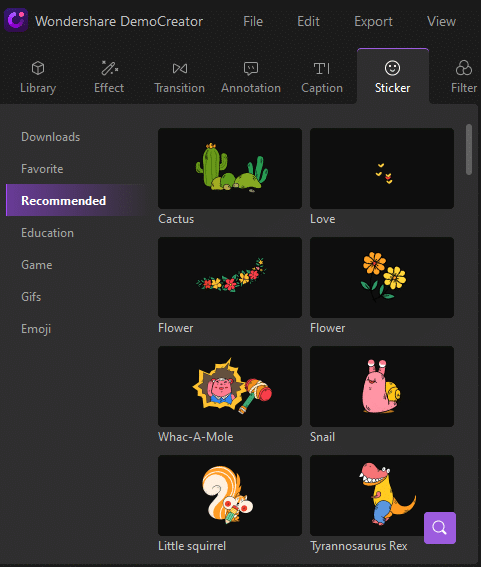
قد يعجبك أيضًا: كيفية تحرير مقاطع فيديو YouTube مجانًا باستخدام VideoProc Vlogger؟
خاتمة
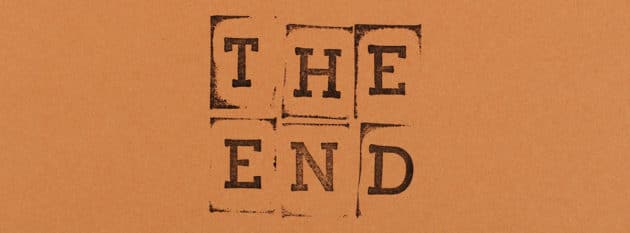
يتم استخدام برنامج Wondershare DemoCreator من قبل مجموعة واسعة من المهن والمؤسسات ، بما في ذلك شركات التسويق والمبيعات والمؤسسات التعليمية والمؤسسات البحثية. إنها أيضًا أداة مفضلة لمئات مستخدمي YouTube الذين جعلوا قنواتهم مصدر دخلهم الرئيسي.
إلى جانب سهولة الاستخدام ومحرر الفيديو المدمج ، يمكنك إنشاء مقاطع فيديو تعليمية وعروض توضيحية عالية الجودة بسرعة تتضمن مجموعة واسعة من المؤثرات المرئية والمؤثرات الصوتية اللافتة للنظر.
